注4がオンにならない問題を修正する方法
公開: 2021-08-06
Samsung Galaxy Note 4の電源が入っていませんか? Note 4で充電が遅い、画面がフリーズするなどの問題に直面していますか? パニックになる必要はありません。 このガイドでは、問題が発生しない注4を修正します。
クアッドコアプロセッサと32GBの内部メモリを搭載したSamsungGalaxy Note 4は、当時人気のあった4G電話でした。 そのスタイリッシュな外観と強化されたセキュリティは、消費者の信頼を得るのに役立ちました。 ただし、他のAndroidスマートフォンと同様に、モバイルのハングや画面のフリーズの問題が発生する傾向があります。 多くのユーザーは、Samsung Galaxy Note4が十分に充電されても電源が入らないと不満を漏らしました。 また、突然オフになり、その後はオンになりません。

コンテンツ
- Note 4で問題が発生しない問題を修正するにはどうすればよいですか?
- 方法1:注4を新しい充電器に接続します
- 方法2:別のUSBケーブルを使用して、注4がオンにならない問題を修正します
- 方法3:USBポートを確認する
- 方法4:サムスンギャラクシーノート4をソフトリセット
- 方法5:セーフモードで起動する
- 方法6:リカバリモードでキャッシュパーティションをワイプする
- 方法7:工場出荷時のリセット注4
- 方法8:テクニカルサポートを探す
Note 4で問題が発生しない問題を修正するにはどうすればよいですか?
この問題にはいくつかの理由が考えられます。
ハードウェア関連:
- バッテリーの品質が悪い
- 充電器またはケーブルの損傷
- 詰まったマイクロUSBポート
ソフトウェア関連:
- Androidオペレーティングシステムのエラー
- サードパーティのソフトウェアプログラム
基本的なハードウェアの修正から始めて、ソフトウェア関連のソリューションに移ります。
方法1:注4を新しい充電器に接続します
この方法を使用して、充電器が故障しているかどうかを判断できます。
これは、Samsung Note4が充電器を簡単に交換しても問題が発生しない問題を修正する方法です。
1.別の充電器を使用してデバイスを別の電源コンセントに接続します。

2.次に、電源を入れる前に10〜15分間充電します。
方法2:別のUSBケーブルを使用して、注4がオンにならない問題を修正します
また、USBケーブルが誤動作する可能性があるため、ひび割れや損傷がないかどうかを確認する必要があります。

別のUSBケーブルを使用して、スマートフォンが今すぐ充電できるかどうかを確認してください。
方法3:USBポートを確認する
それでもスマートフォンが充電されない場合は、マイクロUSBポートを遮るものがないことを確認する必要があります。 次の簡単なチェックを実行できます。
1.マイクロUSBポートの内部をトーチで調べて、異物を排除します。
2.不快な素材がある場合は、それを取り除きます。
注:針、つまようじ、またはヘアクリップを使用できます。

3.アルコールベースのクリーナーを取り、汚れを洗い流します。 乾かすのに少し時間がかかります。
注:スプレーするか、綿に浸してから使用することができます。
4.それでも機能しない場合は、電話の電源ジャックを技術者に確認してもらうことを検討してください。
充電器、ケーブル、デバイス自体の障害を除外した後、次のいずれかの方法を使用して、Samsung Note4がオンにならない問題を修正できます。
また読む: Wi-Fiを修正する8つの方法がAndroid携帯をオンにしない
方法4:サムスンギャラクシーノート4をソフトリセット
このアプローチは非常に安全で効果的であり、再起動プロセスに似ています。 ソフトリセットは、デバイスの小さな不具合を解決するだけでなく、コンポーネント、特にコンデンサから蓄積された電力を排出することにより、電話のメモリを更新します。 したがって、それは間違いなく一撃の価値があります。 次の簡単な手順に従って、注4をソフトリセットして、注4で問題が発生しない問題を修正します。
1.背面カバーを取り外し、デバイスからバッテリーを取り出します。
2.バッテリーを取り外したら、電源ボタンを2分以上押し続けます。
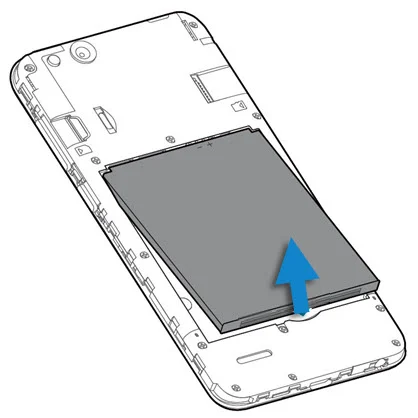

3.次に、スロットのバッテリーを交換します。
4.今すぐ電話のスイッチを入れてみてください。
この方法では通常、注4で問題が発生しない問題が修正されます。 しかし、そうでない場合は、次の問題に進みます
方法5:セーフモードで起動する
ダウンロードしてインストールしたサードパーティのアプリが原因で問題が発生している場合は、セーフモードに移行するのが最善の解決策です。 セーフモード中は、すべてのサードパーティアプリが無効になり、デフォルトのシステムアプリのみが引き続き機能します。 Note 4をセーフモードで起動して、Note4がオンにならない問題を修正できます。
1.電話の電源を切ります。
2.電源+音量小ボタンを同時に押し続けます。
3.電話が起動し始めたら電源ボタンを放し、Samsungのロゴが表示されますが、電話が再起動するまで音量小ボタンを押し続けます。
4.セーフモードが有効になります。
5.最後に、音量小キーも放します。
デバイスがセーフモードでスイッチをオンにできる場合は、ダウンロードしたアプリが原因であると確信できます。 したがって、今後このような問題を回避するために、Samsung Note4から未使用または不要なアプリをアンインストールすることをお勧めします。
それでもNote4がオンにならない場合は、次の修正を試してください。
また読む:あなたの電話を修正する12の方法は適切に充電されません
方法6:リカバリモードでキャッシュパーティションをワイプする
この方法では、電話をデフォルトの状態に復元しようとします。 これは、標準のAndroidユーザーインターフェイスが読み込まれていなくてもスマートフォンが起動することを意味します。 Note4をリカバリモードで開始する方法は次のとおりです。
1.モバイルの電源を切ります。
2.音量大ボタンとホームボタンを同時に押し続けます。 次に、電源ボタンも押し続けます。
3. Androidのロゴが画面に表示されるまで、3つのボタンを押し続けます。
4. Note 4が振動したら、ホームボタンと電源ボタンを放します。 ただし、音量大キーは押したままにします。
5. Android System Recoveryが画面に表示されたら、音量大キーを放します。
6.下の図で強調表示されているように、[音量を下げる]ボタンを使用してナビゲートし、キャッシュパーティションのワイプで停止します。
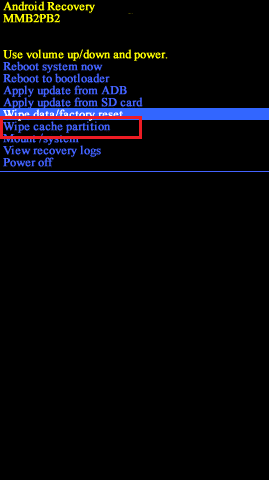
7.選択するには、電源ボタンを1回クリックします。 もう一度押して確認します。
8.キャッシュパーティションが完全に消去されるまで待ちます。 電話を自動的に再起動します。
Note4がオンにならない問題が修正されているかどうかを確認します。
方法7:工場出荷時のリセット注4
セーフモードとリカバリモードでNote4を起動してもうまくいかない場合は、Samsungデバイスを工場出荷時の状態にリセットする必要があります。 Samsung Galaxy Note 4を工場出荷時にリセットすると、ハードウェアに保存されているすべてのメモリが削除されます。 完了すると、最新バージョンに更新されます。 これで解決するはずです注4は問題をオンにしません。
注:リセットするたびに、デバイスに関連付けられているすべてのデータが削除されます。 リセットする前に、すべてのファイルをバックアップすることをお勧めします。
注4を工場出荷時にリセットする方法は次のとおりです。
1.前の方法のステップ1〜5で説明したように、Androidリカバリモードでデバイスを起動します。
2.図のように、[データのワイプ/ファクトリリセット]を選択します。
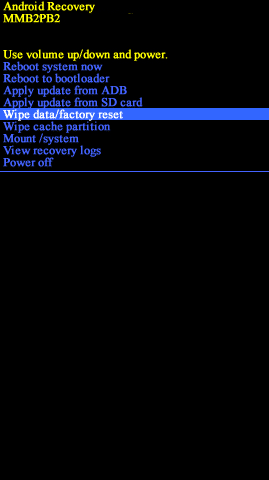
注:音量ボタンを使用して、画面で使用可能なオプションを確認してください。 電源ボタンを使用して、目的のオプションを選択します。
3.ここで、Androidリカバリ画面で[はい]をクリックします。
![次に、Androidリカバリ画面で[はい]をタップします](/uploads/article/1453/8XkimcwTmKB1C1iv.png)
4.ここで、デバイスがリセットされるのを待ちます。
5.完了したら、以下に示すように、[システムを今すぐ再起動]をクリックします。
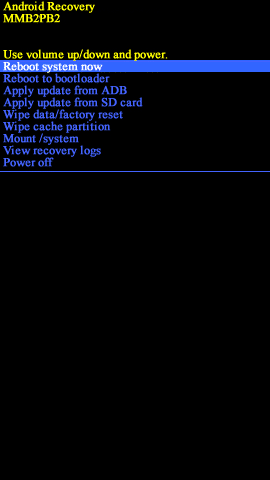
方法8:テクニカルサポートを探す
他のすべてが失敗した場合は、認定されたSamsungサービスセンターにアクセスすることを強くお勧めします。ここでは、経験豊富な技術者がNote4を確認できます。
おすすめされた:
- スマートフォンのバッテリーの充電が遅い9つの理由
- Androidで遅い充電を修正する方法
- Androidがランダムに再起動するのはなぜですか?
- Galaxy TabAがオンにならない問題を修正
このガイドがお役に立てば幸いです。また、 Note4で問題が発生しない問題を修正できたことを願っています。 どの方法が効果的かをお知らせください。 質問や提案がある場合は、下のコメントボックスにドロップしてください。
